iPhoneからすべての写真を削除する方法[2023]
![iPhoneからすべての写真を削除する方法[2023]](https://cdn.thewindowsclub.blog/wp-content/uploads/2023/02/delete-all-photos-iphone-640x375.webp)
iOS の写真アプリには、iPhone でキャプチャした写真やビデオのほか、スクリーンショットや他のアプリで保存されたメディアが表示されます。時間の経過とともに、アプリは、クリックしてデバイスにさらに多くの写真を保存するため、iPhone メモリの膨大な量を消費する可能性があります。写真を保存するために iPhone から別のデバイスに頻繁に移動する場合、または携帯電話を他の人に譲渡する場合は、次の投稿を参考にして、iPhone 上のすべての写真を消去し、空き容量を空けてください。
iPhoneからすべての写真を削除するとどうなりますか?
iPhone の写真アプリを使用して写真を削除すると、選択した写真はライブラリからすぐに削除されますが、完全に削除されるわけではありません。削除されたアイテムは、写真アプリ内の最近削除されたアルバムに送信され、最大 30 日間保存されます。この間に自由に回復できるように。
アイテムが 30 日の終わりに達すると、アプリはそれらを最近削除したアルバムから自動的に削除し、決して復元することはできません。写真アプリが削除したアイテムを 30 日間保持することを許可するか、このアルバムから手動で削除して iPhone のスペースを空けることを選択できます。
iPhoneからすべての写真を削除する方法
Apple では、ユーザーが iPhone から複数の写真を一度に削除することを許可していますが、ライブラリ内のすべての写真を一度に削除したい場合は少し困難です。これは、最近のバージョンの iOS では、iPhone から写真を「すべて選択」して削除することができなくなったためです。代わりに、アプリ内のスワイプ ジェスチャを使用して、ライブラリ内のすべての写真を選択して削除する必要があります。この方法には数秒かかりますが、これを行うための近道は他にないことに注意してください。
ライブラリ内のすべての写真を選択するには、iPhone で写真アプリを開きます。

写真内で、画面の左下隅にある[ライブラリ] タブにいることを確認します。
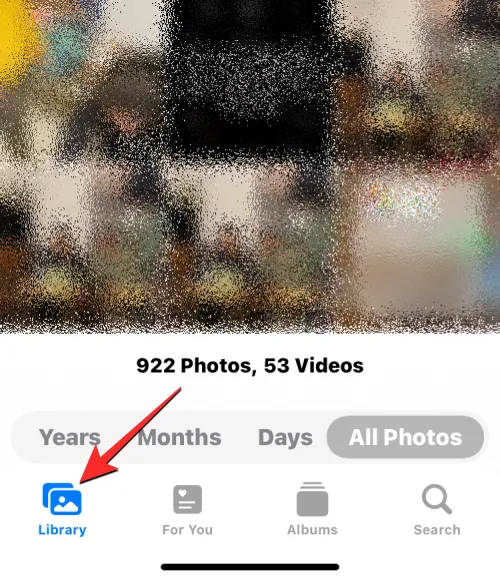
ライブラリ画面で、右上隅にある[選択] をタップします。
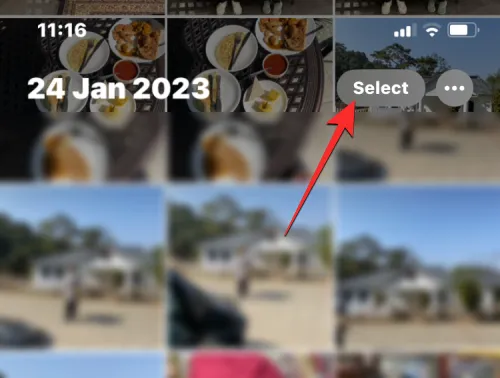
画面が選択モードになったら、ライブラリ内の最後の画像をタップし、指を左上隅に向かってドラッグし始めます。
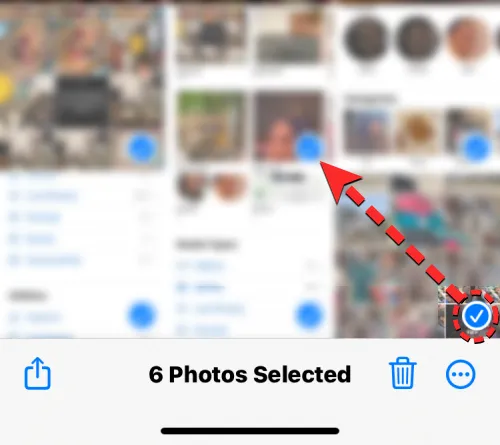
iPhoneは画面上の写真を新しいものから古いものへと選択し始め、選択が続くにつれて画面が上にスクロールします.
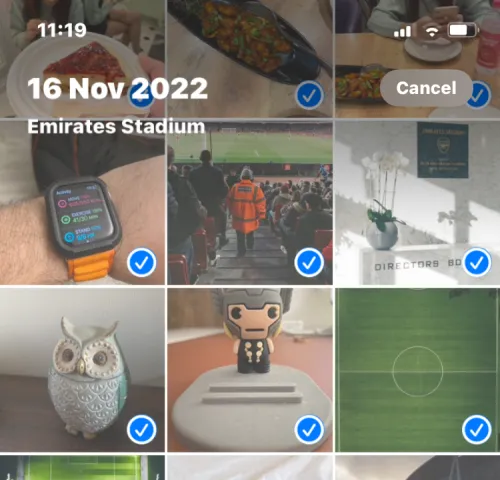
写真が選択されているときに指を離さないようにする必要があります。写真の一番上の行に到達したら、指を離して選択を確定します。画面の下部に表示されている写真の総数が表示されます。これらの写真を iPhone から削除するには、右下隅にある [ゴミ箱] アイコンをタップします。
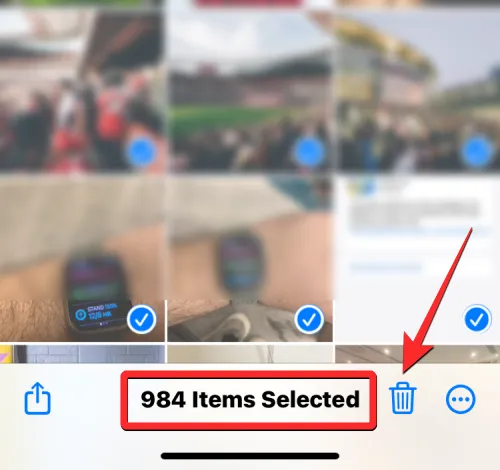
下部に表示されるプロンプトで、[アイテムの削除]を選択します。
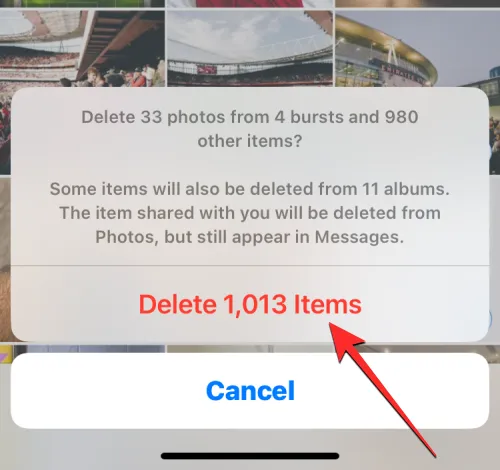
ライブラリ内のすべての写真がこの画面から削除され、写真アプリの最近削除したフォルダーに送信されます。このフォルダに送信したアイテムは最大 30 日間保存され、その後は iPhone から自動的に完全に削除されます。
アルバムからすべての写真を削除する方法
Photos アプリでは、iPhone 上の写真のライブラリ全体を削除したくない場合は、特定のアルバムから写真を削除することもできます。アルバム内の複数の写真を削除できますが、すべてのアルバムから写真を一度に削除することはできません。
アルバムからすべての写真を削除するには、iPhone で写真アプリを開きます。
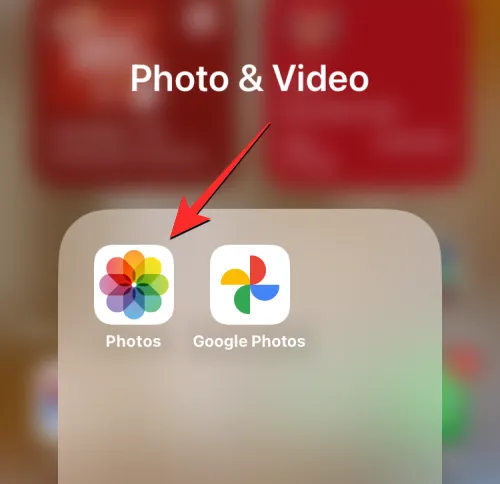
写真内で、下部にあるアルバムタブをタップします。
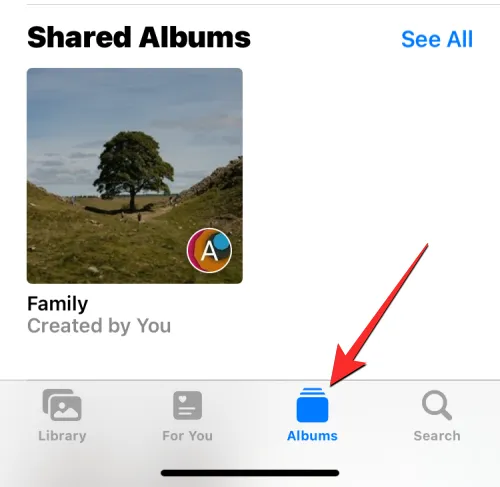
アルバム画面で、すべての画像を削除するアルバムを [マイ アルバム] で選択します。目的のアルバムが画面に表示されない場合は、[マイ アルバム] セクションを右にスワイプするか、右上隅にある [すべて表示] をタップします。
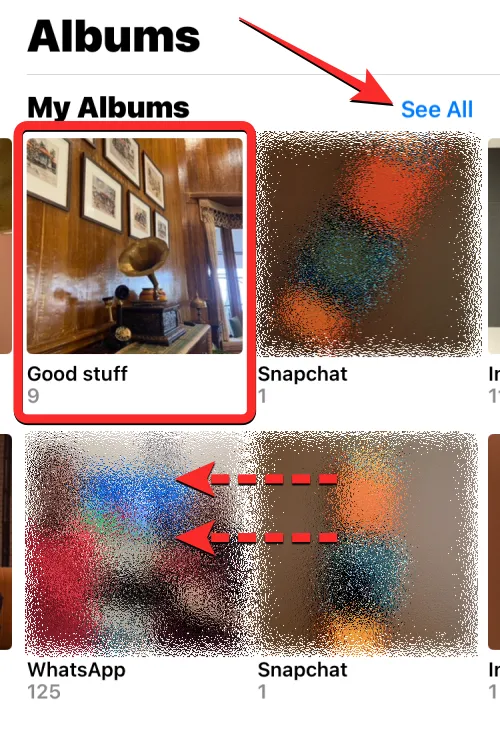
[すべて表示] をタップすると、iPhone に保存されているすべてのアルバムのリストが表示されます。ここから、すべての写真を削除したいアルバムをタップします。
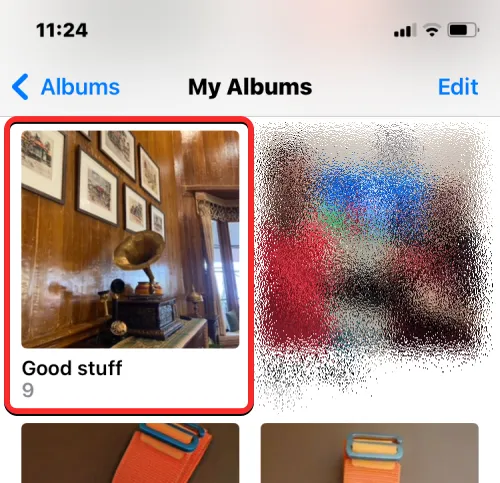
選択したアルバムが次の画面に読み込まれたら、右上隅にある[選択] をタップします。
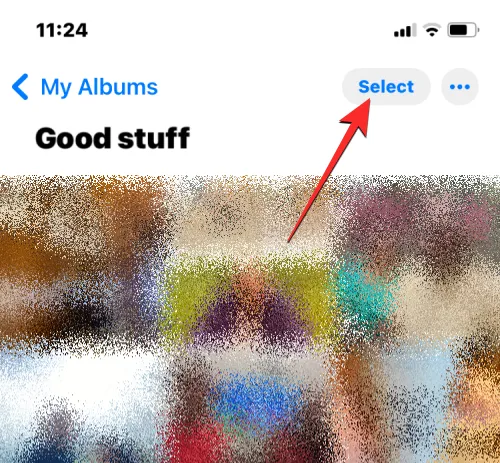
次に、左上隅にある[すべて選択] をタップします。
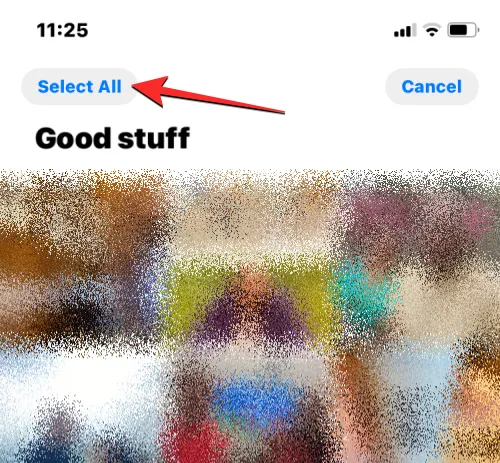
アプリは、アルバムのすべての写真を目盛りで強調表示します。写真を選択した状態で、右下隅にあるゴミ箱アイコンをタップします。
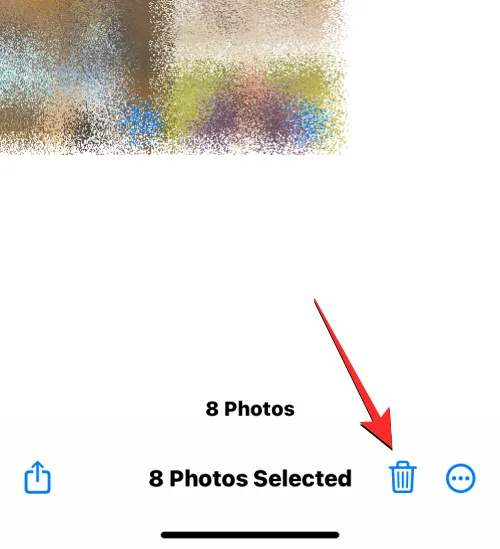
アルバムから写真を削除するか、完全に削除するかを尋ねるプロンプトが表示されます。ここで、 [削除]をタップします。
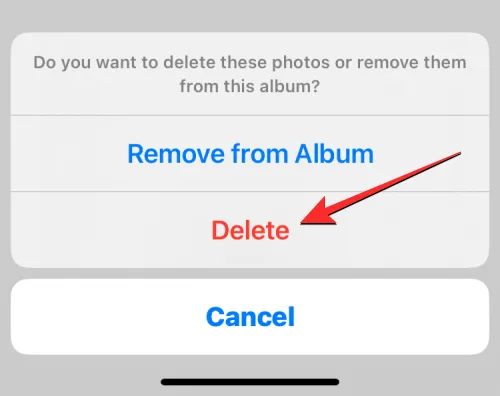
アクションを確認するには、次に表示されるプロンプトで[写真を削除]をタップします。
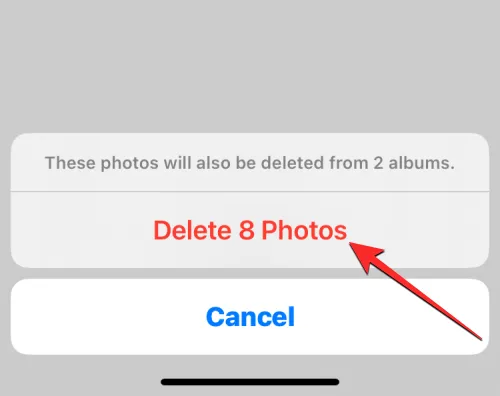
選択したアルバム内のすべての写真がこの画面から削除され、写真アプリの最近削除したフォルダーに送信されます。このフォルダに送信したアイテムは最大 30 日間保存され、その後は iPhone から自動的に完全に削除されます。上記の手順を繰り返して、iPhone の他のアルバムから写真を削除できます。
iPhoneから写真だけを削除する方法
写真ライブラリには写真とビデオの両方が含まれているため、スペースを空けるために両方を iPhone から削除したくない場合があります。ライブラリに保存されている写真のみを削除したい場合は、アプリの検索機能を使用して削除する必要があります。
iPhone に保存されている写真のみを削除するには、写真アプリを開きます。
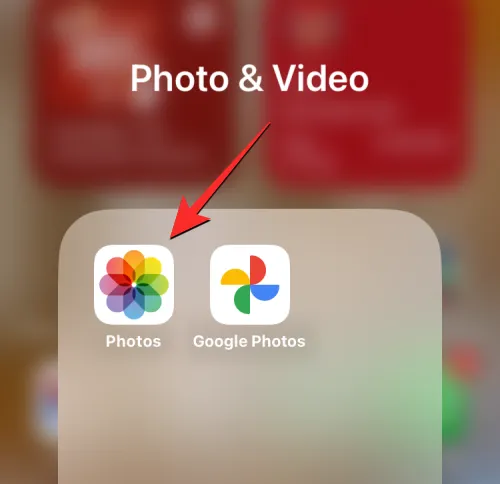
写真内で、右下隅にある[検索] タブをタップします。
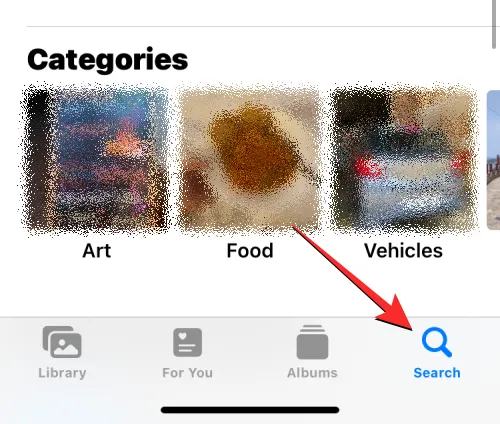
検索画面で、上部の検索バーをタップします。

ここで「photos 」と入力し、検索結果から[写真] を選択します。
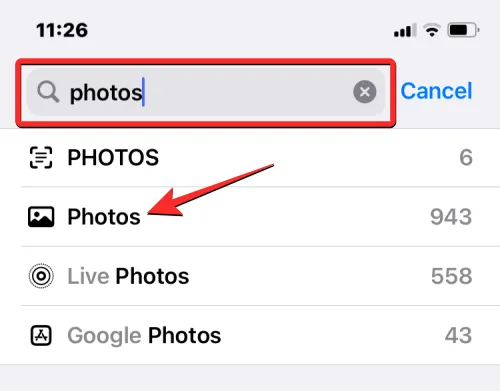
[写真] を選択すると、iPhone に保存されているすべての写真が下に表示され、合計数が上部に表示されます。
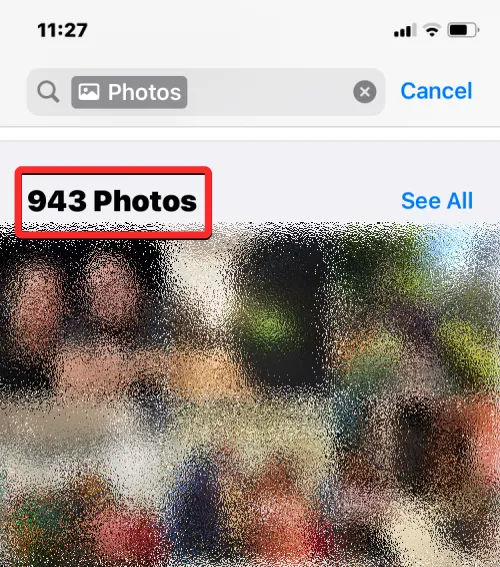
これらの写真をフル ビューで開くには、この画面の下部にある [メディアの種類] の下にある [写真] をタップします。
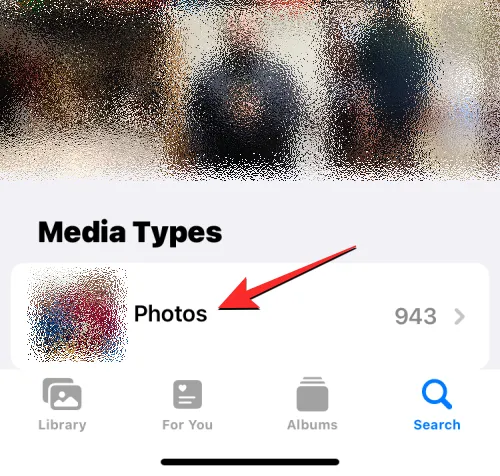
アプリは、iPhone で利用可能な写真のみを表示するようになりました。それらを削除する前に選択するには、右上隅にある[選択] をタップします。

画面が選択モードになったら、左上隅にある最初の写真をタップし、画面の下部に向かってドラッグし始めます。画面が下にスクロールすると、チェックマークが付いた写真が選択されます。すべての写真が選択されるまで、ドラッグしている指を離さないでください。
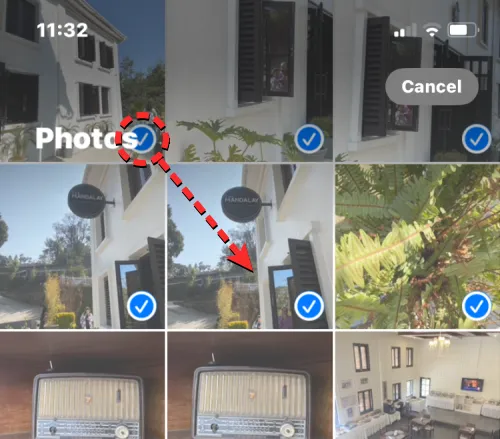
この画面の下部に到達したら、ここに表示されている最後の写真まで指をドラッグして離します。次に、右下隅にあるゴミ箱アイコンをタップして、選択した写真をライブラリから削除します。
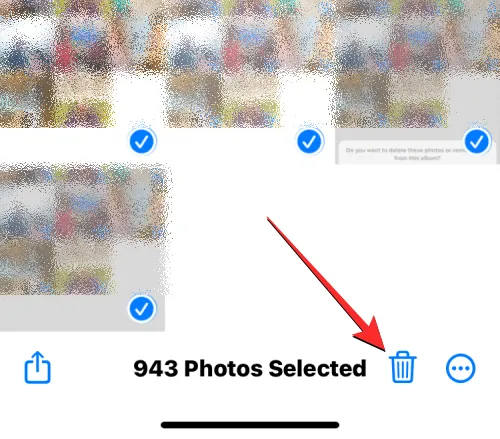
表示されるプロンプトで、 [写真を削除]をタップしてアクションを確認します。
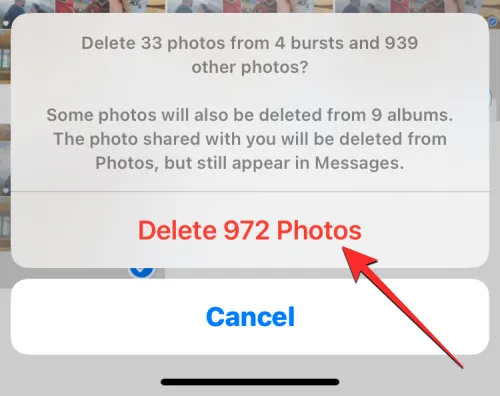
写真アプリは、iPhone ライブラリからすべての写真を削除します。選択した写真は、写真アプリの最近削除したフォルダーに送信され、iPhone から自動的に完全に削除されるまで、最大 30 日間ここに保存されます。
iPhoneからビデオ、スクリーンショット、セルフィー、ライブ、またはポートレート写真のみを削除する方法
ほとんどのアイテムを写真ライブラリに残しておき、iPhone から特定の種類のメディアのみを削除したい場合は、写真アプリ内でそれを行うことができます。ビデオ、セルフィー、ライブ写真、ポートレート ショット、バースト、またはスクリーンショットのみを iPhone から具体的に削除して、これらのメディア タイプの項目のみをライブラリから削除することができます。
これを行うには、iPhone で写真アプリを開きます。
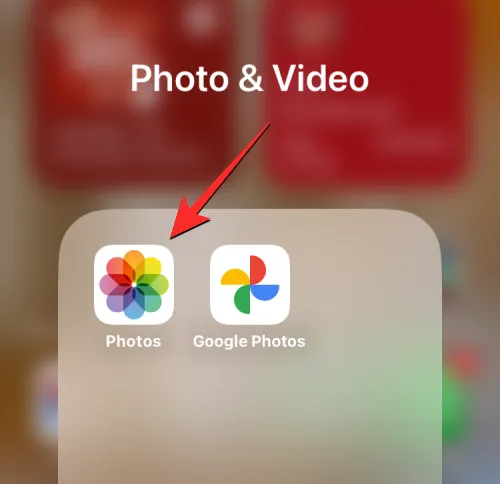
写真内で、下部にあるアルバムタブをタップします。
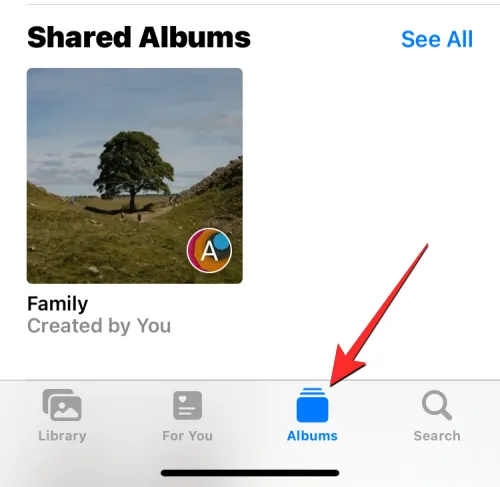
[アルバム] 画面で、[メディア タイプ] セクションまで下にスクロールします。ここには、ビデオ、セルフィー、ライブ写真、ポートレート、バースト、スクリーンショットなどのさまざまなメディア タイプが表示されます。特定のカテゴリからアイテムを削除するには、このセクションから選択したメディア タイプを選択します。この例では、ライブラリからすべてのビデオを削除するために [ビデオ] を選択しました。
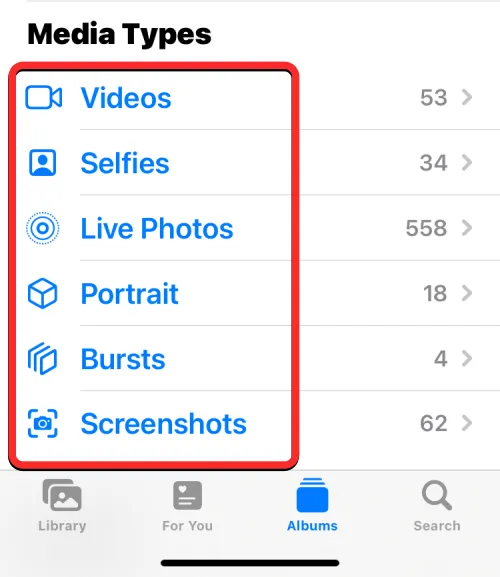
次の画面で、選択したカテゴリのすべてのアイテムが表示されます。このカテゴリのすべてのアイテムを選択するには、まず右上隅にある[選択] をタップします。
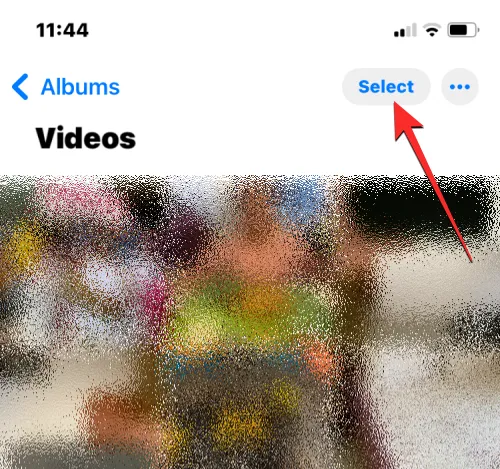
画面が選択モードになったら、左上隅にある[すべて選択] をタップします。
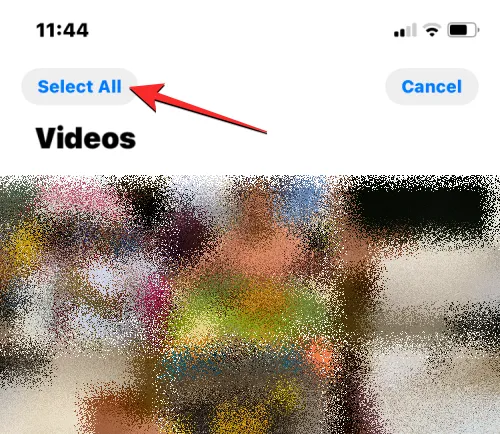
画面上のすべてのアイテムがチェックマークで強調表示されます。アイテムを選択した状態で、右下隅にあるゴミ箱アイコンをタップします。
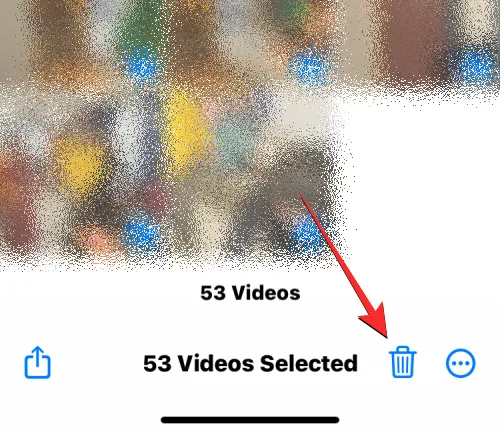
決定を確認するには、下部に表示されるプロンプトから[<アイテム> を削除]をタップします。アイテムの名前は、削除するのが写真かビデオかによって異なります。
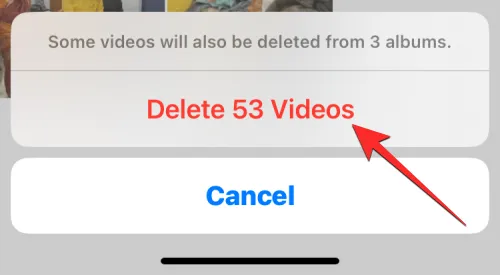
アプリは、選択したメディア タイプ (この場合はビデオ) からすべてのアイテムを削除し、それらを最近削除したフォルダーに送信します。それらをそのフォルダーに最大 30 日間保持するか、そこから完全に削除するかを選択できます。これらの手順を繰り返して、写真アプリの他のメディア タイプからアイテムを削除できます。
iPhoneから誰かの写真をすべて削除する方法
特定のメディア タイプからアイテムを選択するのと同様に、写真アプリでは、ライブラリ内の特定の人物の写真を検索することもできます。誰かの写真を iPhone に保存する必要がなくなった場合は、以下のガイドを使用してすばやく削除できます。
まず、iPhone で写真アプリを開きます。
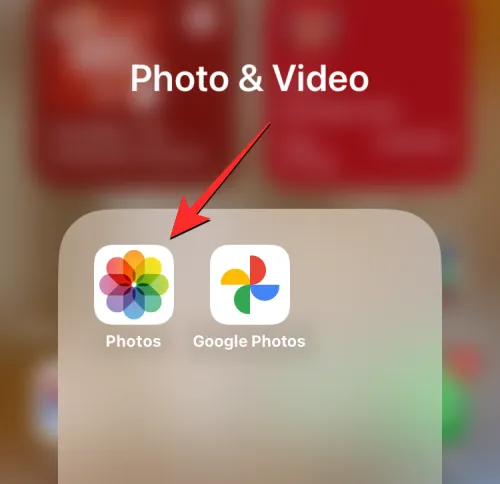
写真内で、下部にあるアルバムタブをタップします。
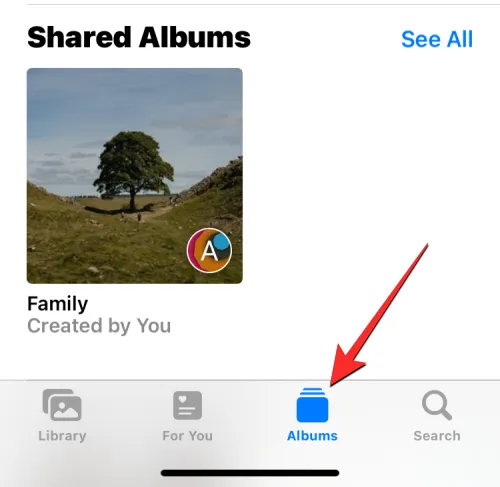
[アルバム] 画面で、[人物と場所]セクションまで下にスクロールし、[人物]をタップします。
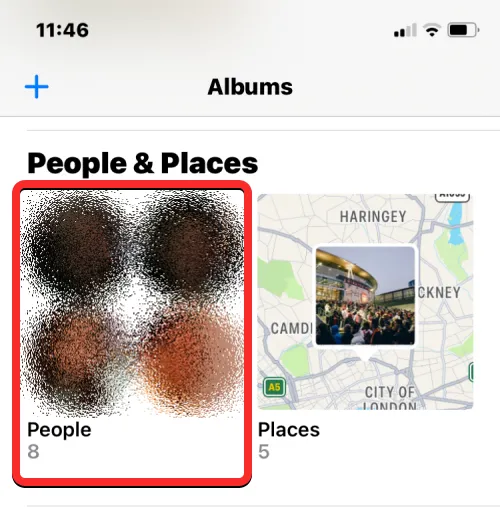
表示される人物画面で、iPhone から写真を削除したい人物を選択します。
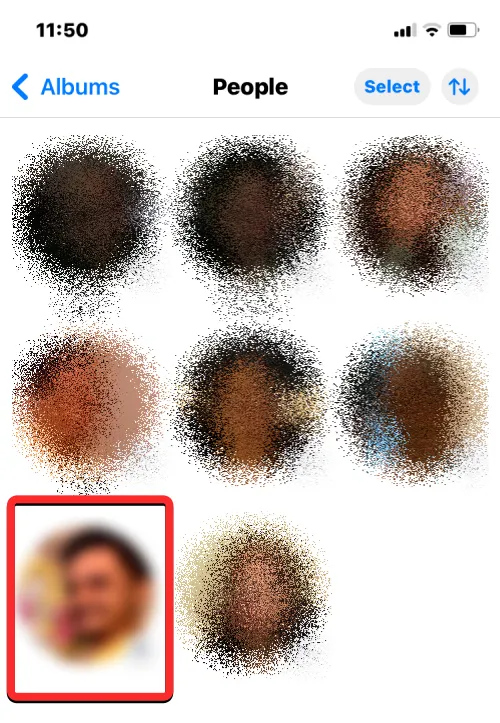
この人物が写っているすべての写真が表示されます。これらの写真には、この人物が個別に写っているものだけでなく、他の人物も含まれている可能性があることに注意する必要があります。この人物のすべての写真を表示するには、[もっと表示] をタップします。
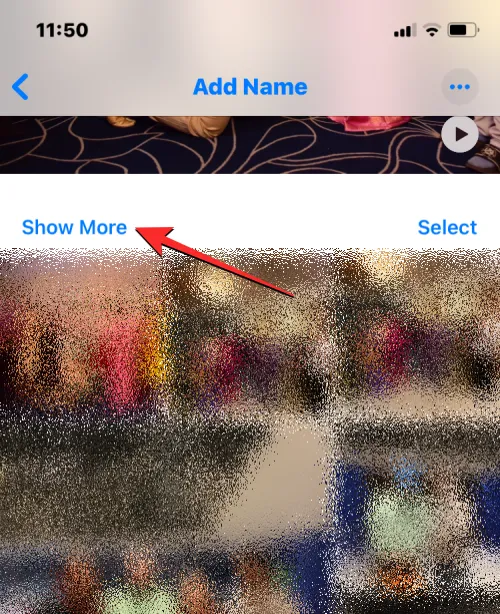
次に、右上隅にある[選択] をタップします。
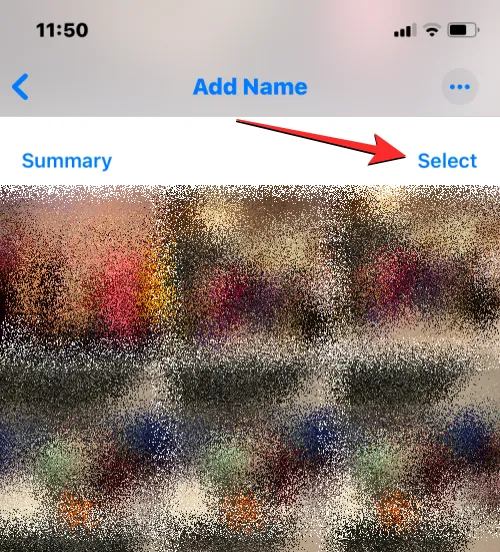
画面が選択モードになったら、左上隅の最初の画像をタップして画面の下部に向かってドラッグします。画面が下にスクロールすると、チェックマークが付いた写真が選択されます。すべての写真が選択されるまで、ドラッグしている指を離さないでください。
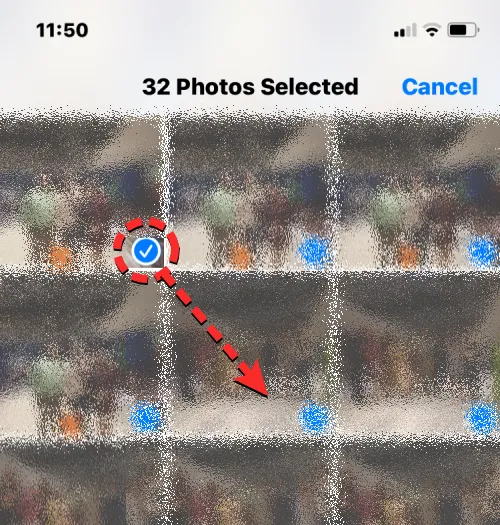
この画面の下部に到達したら、ここに表示されている最後の写真まで指をドラッグして離します。次に、右下隅にあるゴミ箱アイコンをタップして、選択した写真をライブラリから削除します。
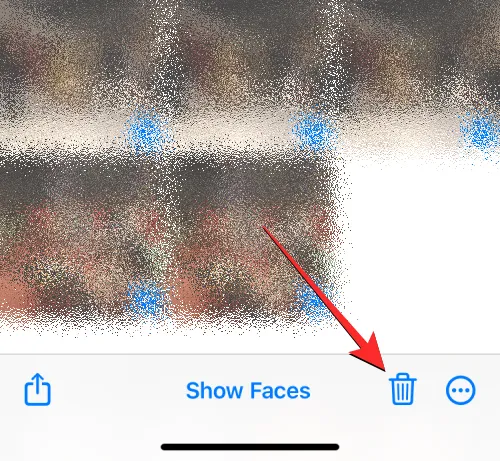
表示されるプロンプトで、 [写真を削除]をタップしてアクションを確認します。
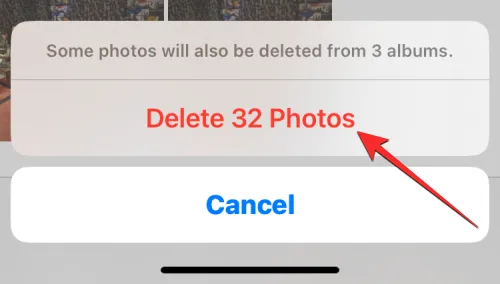
写真アプリは、選択した人物のすべての写真を iPhone ライブラリから削除します。選択した写真は写真アプリの最近削除したフォルダーに送信され、iPhone から自動的に完全に削除されるまで最大 30 日間保存されます。
特定の場所からすべての写真を削除する方法
写真が撮影されたときに位置情報へのアクセスが有効になっていれば、特定の場所で撮影または保存した写真を iPhone から削除できます。場所から写真を削除するには、iPhone で写真アプリを開きます。
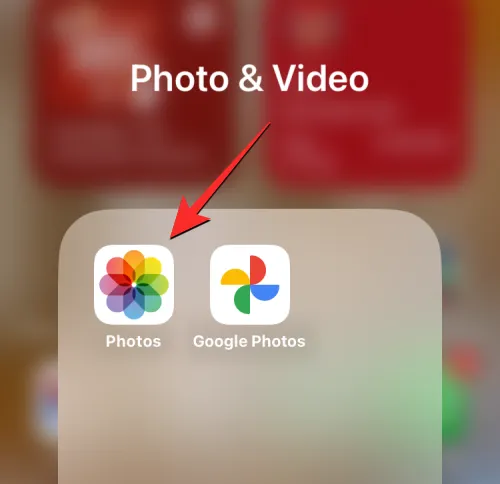
写真内で、下部にあるアルバムタブをタップします。
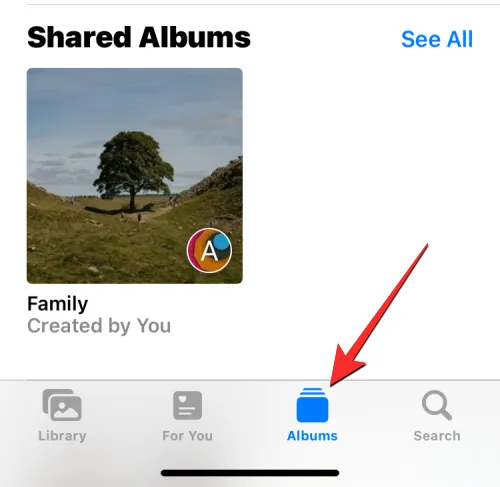
表示される [アルバム] 画面で、[人物と場所]セクションまで下にスクロールし、[場所]をタップします。
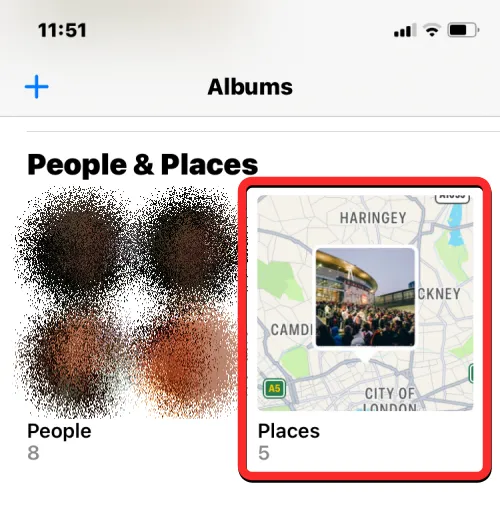
アプリは、さまざまな場所に散らばった写真を含む地図を表示します。このマップ内を移動したり、画面を拡大/縮小したりして、iPhone に写真が保存されているすべての場所を表示できます。写真を削除する場所を選択するには、このマップからその場所をタップします。
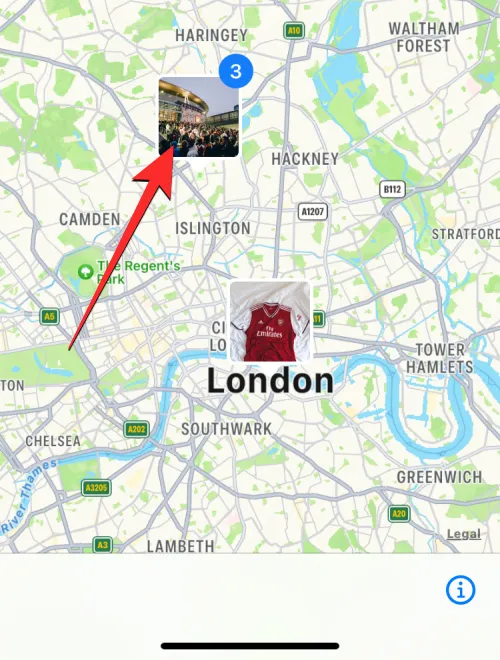
表示される [場所] 画面に、選択した場所の名前が表示されます。この場所のすべての写真を表示するには、右側の [すべて表示] をタップします。
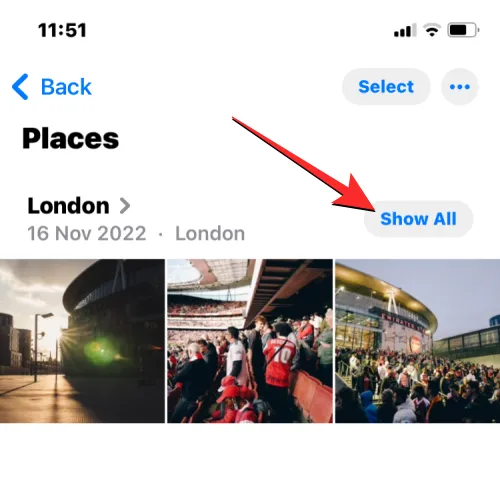
この場所からすべての写真を選択するには、右上隅にある[選択] をタップします。
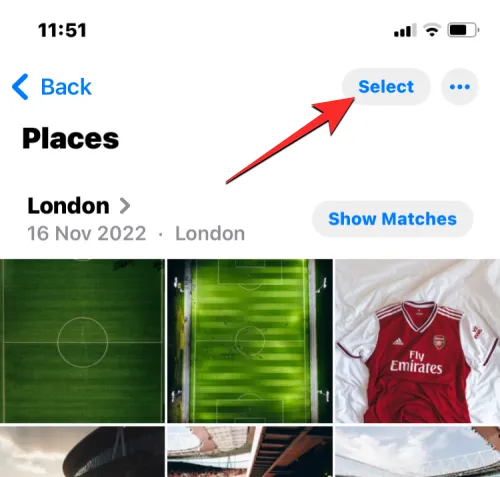
画面が選択モードになったら、左上隅の最初の画像をタップして画面の下部に向かってドラッグします。画面が下にスクロールすると、チェックマークが付いた写真が選択されます。すべての写真が選択されるまで、ドラッグしている指を離さないでください。
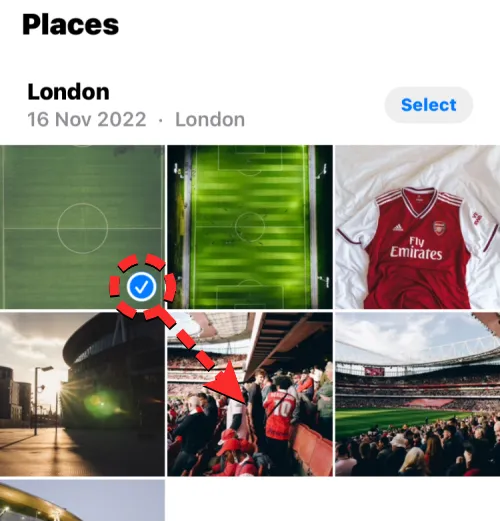
この画面の下部に到達したら、ここに表示されている最後の写真まで指をドラッグして離します。次に、右下隅にあるゴミ箱アイコンをタップして、選択した写真をライブラリから削除します。

表示されるプロンプトで、 [写真を削除]をタップしてアクションを確認します。
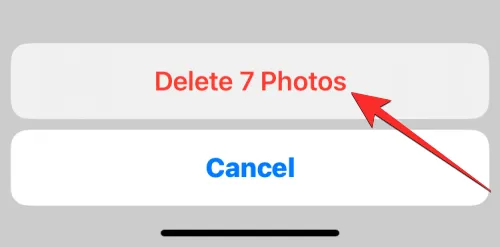
写真アプリは、選択した場所のすべての写真を iPhone ライブラリから削除します。選択した写真は写真アプリの最近削除したフォルダーに送信され、iPhone から自動的に完全に削除されるまで最大 30 日間保存されます。これらの手順を繰り返して、他の場所でキャプチャした写真を削除できます。
削除した写真を完全に削除する方法
写真アプリから写真やビデオを削除しても、選択した写真は iPhone からすぐには削除されません。代わりに、最近削除されたアルバムに送信され、削除後最大 30 日間保存されます。iPhone の空き容量をすぐに解放したいが、ライブラリから削除した写真を復元したくない場合は、削除した写真を最近削除したアルバムから完全に削除できます。
削除した写真を削除するには、iPhone で写真アプリを開きます。
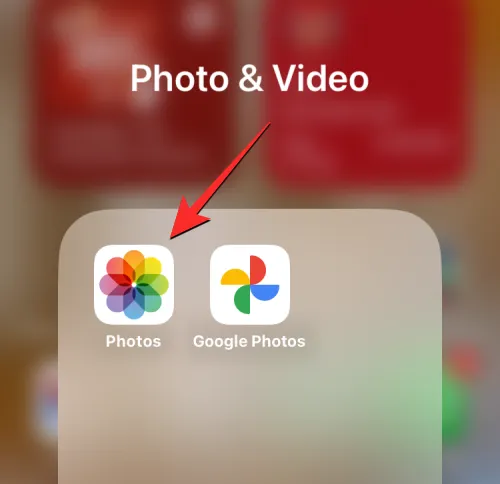
写真内で、下部にあるアルバムタブをタップします。
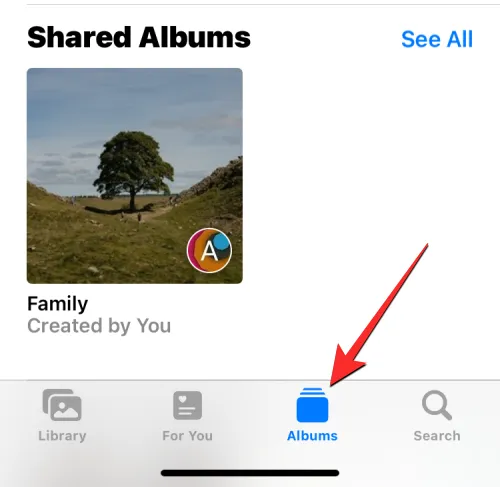
アルバム画面で、一番下までスクロールし、「ユーティリティ」の下にある「最近削除した項目」をタップします。
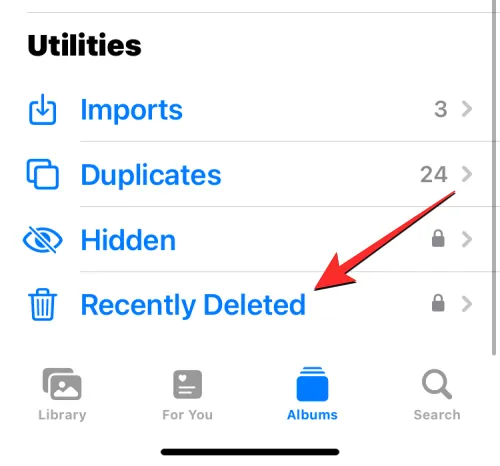
Face ID またはデバイスのパスコードを使用して認証するよう求められます。
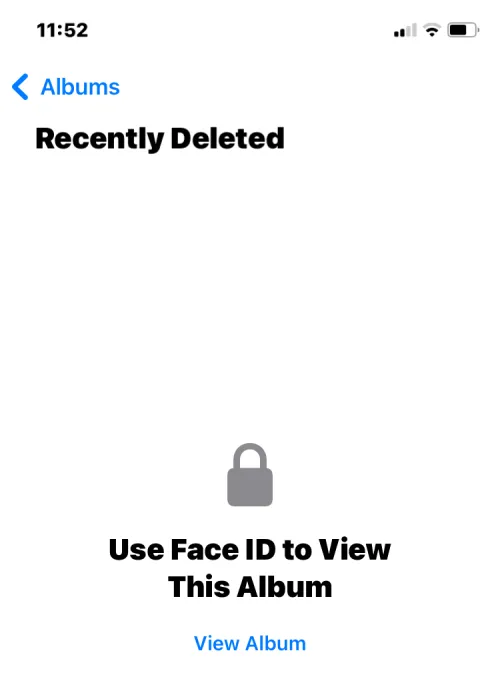
完了すると、写真ライブラリから削除したすべてのアイテムが表示されます。各写真の下に残り日数カウンターが表示され、このセクション内で写真が自動的に削除されるまでの期間を確認できます。このセクションから写真を削除するには、右上隅にある[選択] をタップします。
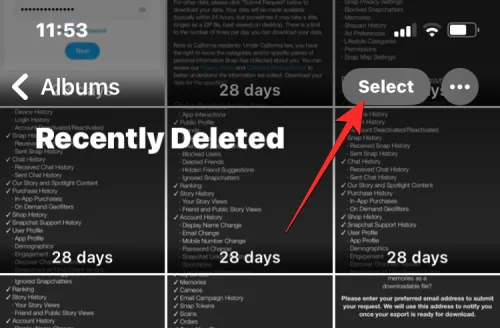
最近削除したアルバムからすべての写真を削除するには、左下隅にある[すべて削除]をタップします。
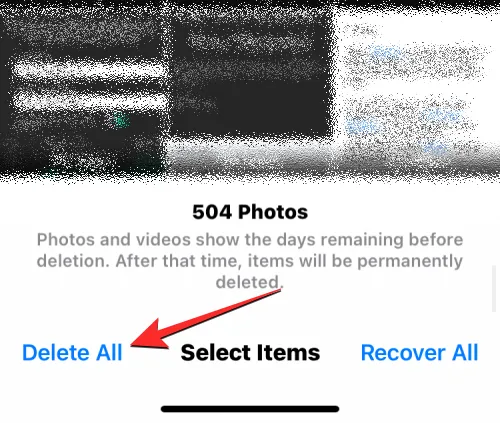
下部に、アクションの確認を求めるプロンプトが表示されます。続行するには、 [写真の削除]をタップします。
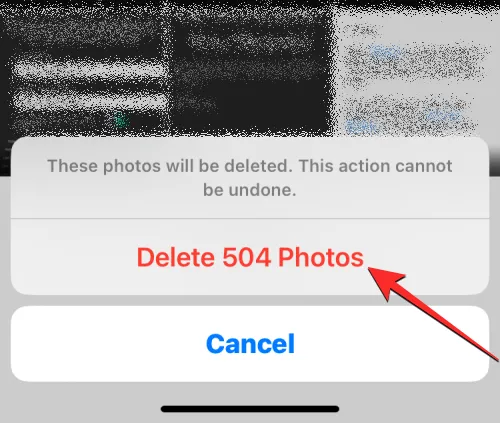
最近削除されたアルバムがクリアされ、このアルバム内のすべてのアイテムが完全に削除され、復元できなくなります。
Mac からすべての iPhone の写真を削除する方法
iPhone にたくさんの写真があり、削除する前にすべてを選択するのに苦労している場合は、Mac を使用してこれらの写真を削除することで、この状況を回避できます。Mac をお持ちの場合は、プレインストールされているイメージ キャプチャ アプリを使用して、すべての写真または iPhone を電話で選択することなく簡単に削除できます。iPhone の写真を削除するには、Spotlight または Launchpad から MacのImage Captureアプリを開きます。
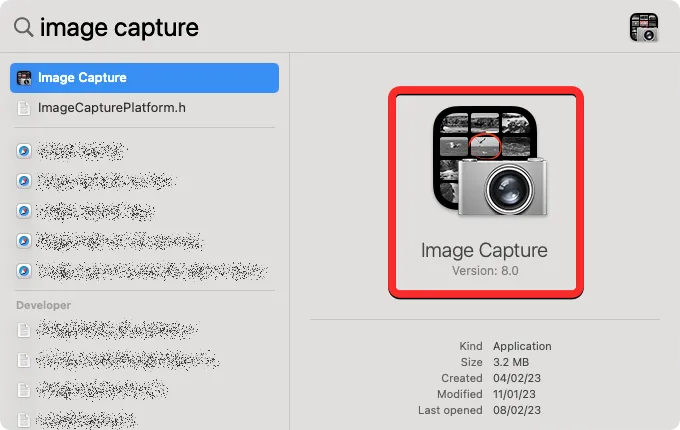
アプリが開いたら、iPhone に付属の USB-to-Lightning ケーブルを使用して iPhone を Mac に接続します。接続が確立されると、左側のサイドバーの [デバイス] の下に iPhone が表示されます。そこにある写真にアクセスするには、左側のサイドバーからiPhoneをクリックします。アプリは、iPhone のロックを解除するように要求します。そのため、Face ID、Touch ID、またはデバイスのパスコードを使用して iPhone のロックを解除してください。
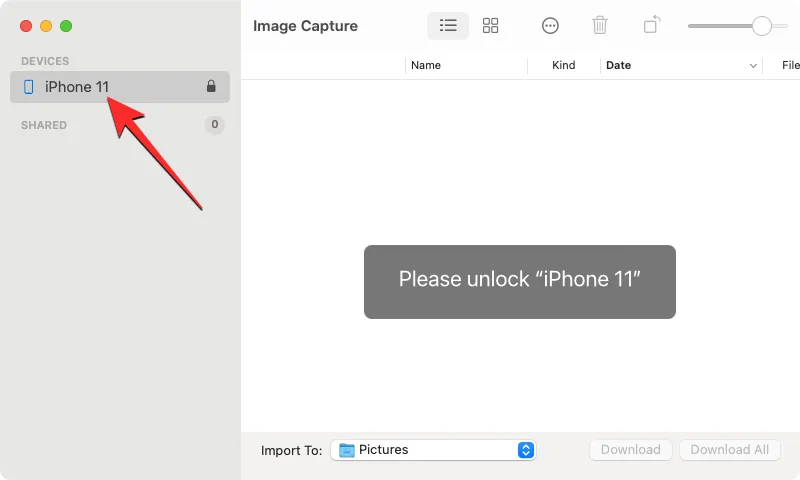
iPhone のロックが解除されると、iPhone のすべての写真が [イメージ キャプチャ] ウィンドウに表示されます。このリストからすべての画像を選択するには、キーボードのCommand + Aショートカットを使用します。
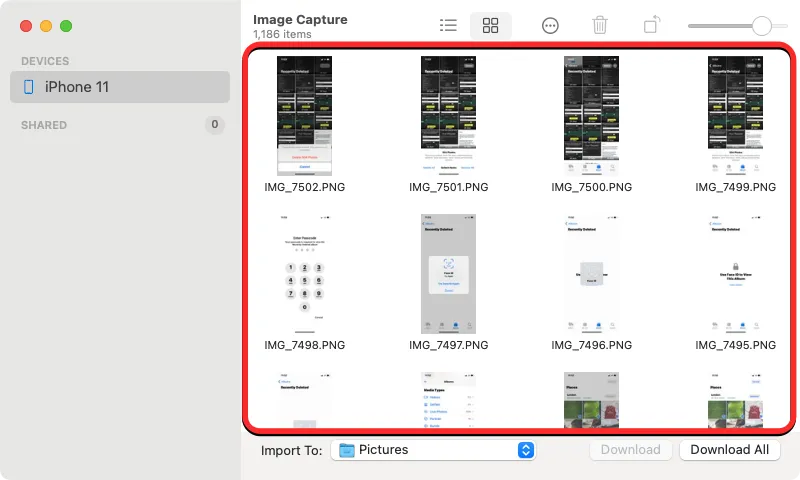
これにより、iPhone上のすべての写真が選択されます。選択した写真を削除するには、上部のゴミ箱アイコンをクリックします。
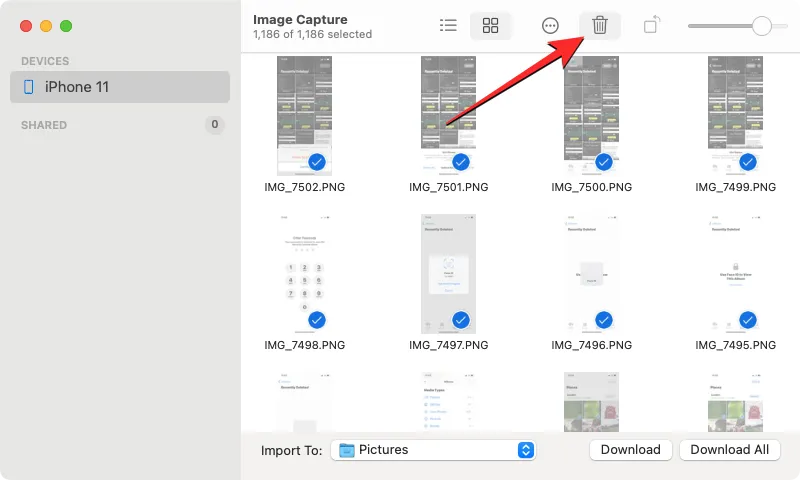
選択した画像を削除するかどうかを尋ねるメッセージが画面に表示されます。アクションを確認するには、[削除] をクリックします。
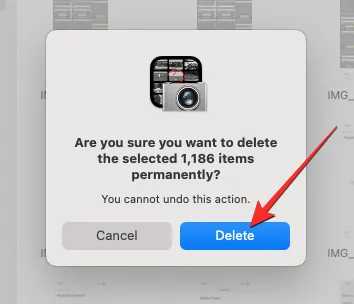
イメージ キャプチャ アプリは、iPhone からすべての写真を消去し、完全に削除します。つまり、以前の方法のように、最近削除したアルバムから復元することはできません。
iPhoneからすべての写真を削除することについて知っておく必要があるのはこれだけです。
- iOS 16 の iPhone で連絡先をすばやく削除する方法
- iPhoneで連絡先を削除する方法:知っておくべきことすべて
- iPhone で Cookie を削除する: ステップバイステップ ガイド
- iOS で既知のネットワークを削除する方法


コメントを残す